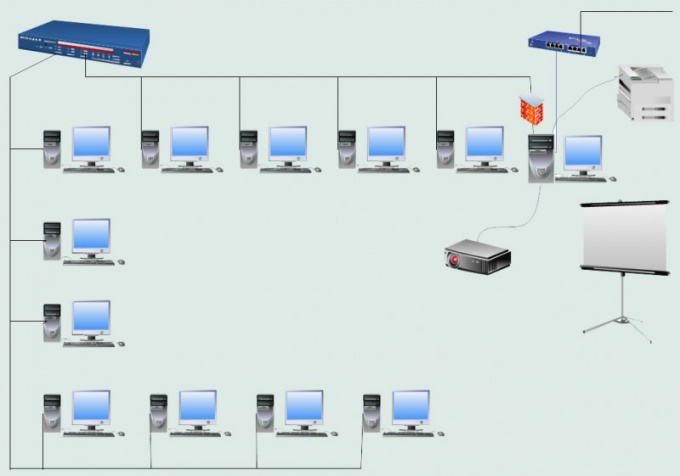Инструкция
1
В «Панели управления» раскройте двойным щелчком узел «Сетевые подключения». Если ваш компьютер работает в локальной сети, вызовите выпадающее меню щелчком правой клавиши по иконке «Подключение по локальной сети» и нажмите на «Состояние». Во вкладке «Поддержка» в разделе «Состояние подключения» выводится текущий IP-адрес компьютера в данной локальной сети.
2
Если вы хотите узнать IP-адрес в интернете, щелкните правой клавишей по значку интернет-соединения. Во вкладке «Поддержка» окна состояния будет отображен IP-адрес, который виден веб-узлам в интернете.
3
Можно применить другой способ. Вызовите окно запуска программы, используя сочетание Win+R, и введите cmd. В командной строке запишите ipconfig. Система выведет данные сетевого подключения: IP-адрес, маску подсети и номер основного шлюза. Если вы подсоединяетесь к интернету через локальную сеть, то для внешних узлов адрес шлюза сети будет определяться как ваш IP-адрес.
4
Чтобы получить более подробные сведения, используйте команду cmd с ключом /all. Помимо параметров подключения, система сообщит MAC-адрес (физический адрес) компьютера.
5
6
Вы можете поставить индикатор сетевого адреса на ваш веб-сайт. Для этого скопируйте код скрипта на этой же странице и добавьте в html-код вашей страницы.
7
Другой известный он-лайн сервис – 2IP http://2ip.ru/ Если вы хотите получить информацию о вашем провайдере, перейдите по ссылке «Информация об IP или домене». По умолчанию в поле ввода на странице информации будет указан ваш сетевой адрес. Нажмите «Проверить». Программы выведет адрес вашего провайдера, телефон, факс и прочие данные.
Источники:
- ip компьютера узнать